打开Excel VBA编辑器可进入宏编程界面,常用方法是按Alt + F11快捷键,也可通过“开发工具”选项卡或“宏”对话框打开;编辑器包含项目资源管理器、代码窗口、属性窗口、立即窗口和本地窗口;编写代码需插入模块并输入如Sub SayHello() Range("A1").Value = "Hello, VBA!" End Sub的程序;运行可通过F5键、菜单或按钮触发;调试时可设断点、F8单步执行、用立即窗口查看变量值,并用On Error GoTo处理错误;含VBA代码的工作簿需另存为.xlsm格式以防代码丢失;通过VBAProject属性设置密码可保护代码不被查看或修改;常用快捷键包括Alt + F11(打开编辑器)、Ctrl + R(项目资源管理器)、F4(属性窗口)、Ctrl + G(立即窗口)、F5(运行)、F8(单步)等。

打开Excel VBA,其实就是启动VBA编辑器。简单来说,就是进入Excel宏的世界,开始编写和修改代码,让Excel按照你的想法去工作。
要打开Excel VBA编辑器,有几种方法:
解决方案
使用快捷键: 这是最常用的方法。在Excel中,直接按下
Alt + F11
通过“开发工具”选项卡: 如果你的Excel界面上没有“开发工具”选项卡,需要先启用它。
通过“宏”对话框:
VBA编辑器打开后,你会看到几个重要的窗口。
Ctrl + R
F4
Debug.Print 变量名
Ctrl + G

打开VBA编辑器后,你就可以开始编写代码了。
Sub SayHello()
Range("A1").Value = "Hello, VBA!"
End SubSub SayHello()
End Sub
F5
SayHello
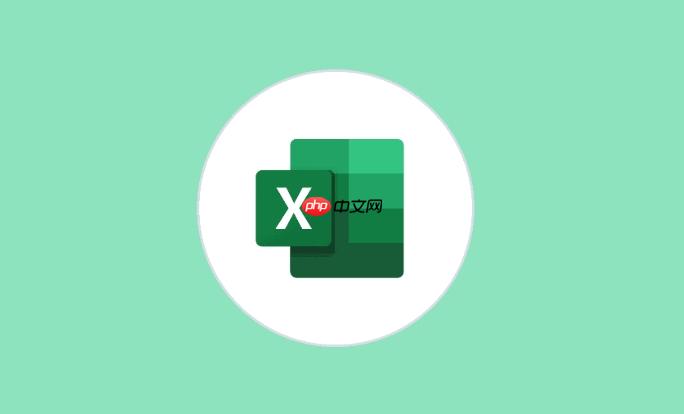
编写VBA代码时,难免会遇到错误。学会调试代码是VBA编程的关键。
F8
F8
On Error GoTo
Sub Example()
On Error GoTo ErrorHandler
' 可能会出错的代码
Range("A1").Value = 1 / 0 ' 除数为0,会出错
Exit Sub
ErrorHandler:
MsgBox "发生错误:" & Err.Description
End Sub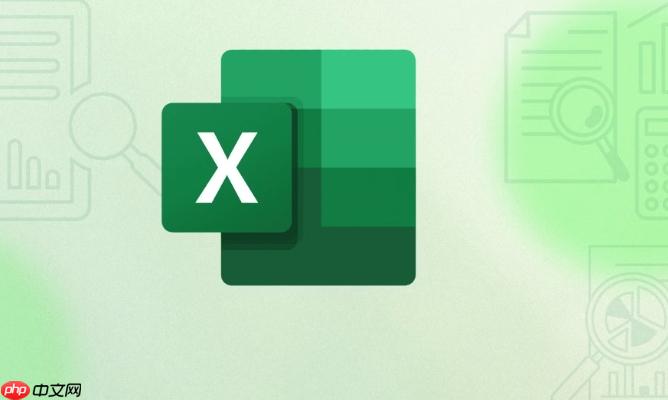
VBA代码是保存在Excel工作簿中的。因此,要保存你的VBA代码,只需要保存Excel工作簿即可。但是,需要注意的是,如果你的工作簿中包含了VBA代码,你需要将工作簿保存为
.xlsm
如果你不想让别人查看或修改你的VBA代码,可以对VBA项目进行密码保护。
下次打开工作簿时,如果想查看VBA代码,需要输入密码才能打开VBA编辑器。
Alt + F11
Ctrl + R
F4
Ctrl + G
F5
F8
Shift + F9
Ctrl + Space
以上就是怎么打开Excel VBA_Excel VBA编辑器开启与使用教程的详细内容,更多请关注php中文网其它相关文章!

每个人都需要一台速度更快、更稳定的 PC。随着时间的推移,垃圾文件、旧注册表数据和不必要的后台进程会占用资源并降低性能。幸运的是,许多工具可以让 Windows 保持平稳运行。

Copyright 2014-2025 https://www.php.cn/ All Rights Reserved | php.cn | 湘ICP备2023035733号